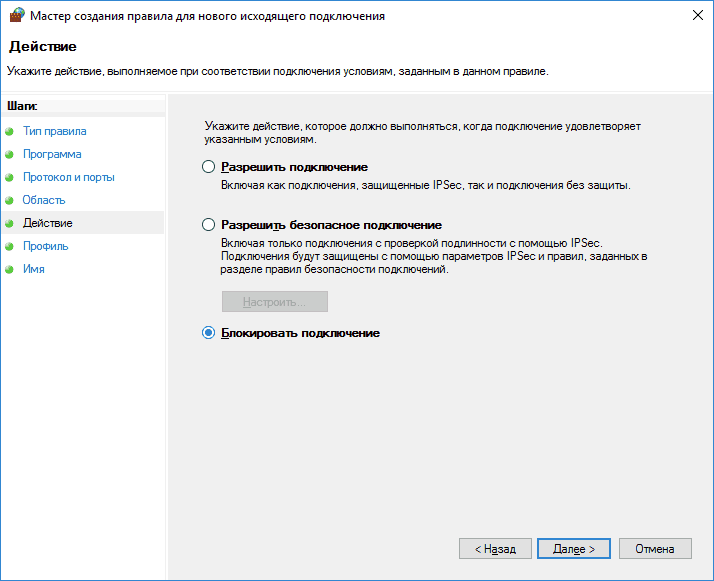Как заблокировать сайт на компьютере с Windows 7/10 через файл hosts. Детям не читать
Всем привет! Сейчас предлагаю продолжить интересную тему о том, как заблокировать сайт на компьютере с Windows 7/10, которая была начата в предыдущем материале .
Ведь согласитесь, что в современном медиа-пространстве просто необходимо как-то ограничивать пользователей от всех соблазнов интернета. Ни для кого не секрет, что в наше время многие люди в буквальном смысле живут в соц. сетях.
Итак, рассмотрим пару простых, но весьма эффективных методов. И в первом варианте предлагаю обратиться к уже знакомому нам файлу по имени hosts , который находится в следующей директории:
Если кто-то не знает для чего этот файлик нужен, то обязательно перечитайте публикацию по ссылке выше. Суть способа заключается в том, чтобы присвоить определенному сайту локальный адрес хоста, то есть 127.0.0.1. Еще можно сказать, что это доменное имя «этого компьютера».
При таком раскладе все запросы к внешнему сайту будут тупо «закольцовываться» на локальном компьютере. Грубо говоря, до интернета такой запрос не дойдет. Теперь давайте перейдем к практике и применим все это дело в бою.
Как заблокировать на компьютере с Windows любой сайт с помощью hosts?
Очень просто. Вписываем в тело данного файла следующую строку, после чего обязательно сохраняем изменения:
127.0.0.1 — так называемый адрес локального ПК;
tut.by — адрес (доменное имя) блокируемого сайта.
Вот и все. Таким методом мы только что заблокировали доступ к одному из самых популярных новостных ресурсов в Беларуси. Помню было время, когда вирусное ПО массово создавало подобные записи для социальных сетей. Для многих пользователей сложившаяся ситуация была очень болезненной.
Еще стоит добавить, что IP-адрес отделяется от буквенного имени сайта хотя бы одним пробелом. Также следует проверить, чтобы строка с вносимыми изменениями не была закомментирована (символ «#» впереди), иначе приведенная схема работать не будет.
Как сделать перенаправление сайта с помощью файла hosts?
Зная о том, что в этом системном файлике содержатся записи с сопоставлениями доменных имен интернет-сайтов с их цифровыми адресами, можно сделать хитрую комбинацию перенаправления. Работает это так: пользователь вводит в адресной строке нужный ему сайт, например, vk.com, а попадает на указанный вами.
Для реализации этой идеи нужно лишь узнать IP-адрес конечного сайта. Например, давайте сделаем, чтобы вместо социальной сети «ВКонтакте» пользователя перебрасывало на данный блог. Первым делом узнаем IP-адрес этого блога. Сделать это можно разными способами. Один из них, воспользоваться командой ping :
Теперь вбиваем указанный на скриншоте адрес в тело файла hosts, сопоставляем его с адресом vk.com и можно смело сказать, что дело сделано. Если не сработает сразу, перезагрузите компьютер:
Но тут мой браузер Google Chrome сразу же заподозрил, что кто-то явно занимается мошенничеством. В общем, выдал он предупреждение о подмене сайта и ничего не открыл. Ну и ладно, главное, чтобы вы поняли суть работы всей системы. Возможно, с другими браузерами такая тема прокатит:
Как открыть заблокированный Windows 7/10 файл hosts?
Да, друзья, поскольку данный файл лежит в системной директории Windows, то по понятным причинам он ограждается самой системой от любых изменений. В версиях Win 7 и 10 эту роль, в частности, выполняет UAC (User Account Control).
Это система контроля учетных записей пользователей, которая блокирует внесение изменений в важные файлы операционной системы. Сделано так для того, чтобы вредоносное ПО не могло оказывать влияние на системный каталог.
Но выход есть. Самый простой, это открыть штатный блокнот от имени администратора и добраться до файла hosts через меню «Файл-Открыть»:
Обязательно в типе файлов укажите параметр «Все файлы».
Но мне для этих целей удобнее использовать файловый менеджер Total Commander. Только в режиме пользователя (не администратора) при внесении изменений необходимо подтверждать свои действия, положительно отвечая на сообщения системы контроля учетных записей:
Блокировать сайты через файл hosts на Windows 7/10 надежно?
В принципе да, но исключительно в том случае, если другие пользователи работают в системе с ограниченными правами. Оно и понятно, имея привилегии админа, ничто не помешают «прошаренному» человеку удалить из файла hosts все внесенные поправки. Так что имейте это в виду.
А на этом статья подходит к концу. И совсем скоро здесь разместится еще и видеоверсия данного материала. Из-за большой моды на YouTube-каналы, решил и я себя в этом жанре попробовать. Как думаете, получиться что-нибудь путное? 😉
Как заблокировать отдельные сайты на Windows 10
Потребность заблокировать сайт может возникнуть при разных обстоятельствах. Кто-то хочет ограничить детей от бескрайних возможностей интернета, а кому-то просто не хватает самоконтроля, чтобы не заходить в социальные сети каждый пять минут. В любом случае, существует множество способов для блокировки порталов. У каждого есть свои особенности — выберите подходящий вариант для вас.
Блокировка сайта на роутере
Каждый роутер оснащён этой возможностью «из коробки». Чем современнее установленное на роутере ПО, тем больше функций контроля в нём есть. Например, можно установить время использования интернета для каждого устройства, не обязательно даже знать точный mac адрес.
Установите фильтр для адресов в панели роутера. Зачастую в роутерах можно блокировать как конкретные адреса, так и ключевые слова, которые могут встретиться в ссылке.
Зайти в панель вашего роутера можно по адресу «192.168.0.1» (есть варианты, смотрите спецификации роутера). В зависимости от модели, название функции может отличаться. Но, чаще всего, они называются «родительский контроль», «фильтр» или «брандмауэр».
В файле hosts
Простой способ заблокировать перечень адресов на ПК. Для этого достаточно отредактировать один файл. Откройте обычный блокнот от имени администратора и введите адрес « C:\Windows\System32\drivers\etc » в поле «открыть». Выберите отображение всех файлов, а не только txt, чтобы в окне появились файлы. Выберите hosts и введите туда перечень адресов, которые нужно заблокировать. Желательно вводить адреса как с тремя W перед ссылкой, так и без.
Способ подойдёт для постоянной блокировки, потому что в другом случае придётся иметь дополнительный файл hosts без блокировок и постоянно заменять их друг другом.
Расширение браузера
Элементарный способ, но подойдёт для тех, кому просто недостаёт самоконтроля при работе за ПК. Установите расширение на браузер, которым вы пользуетесь чаще всего, и оно будет блокировать съедающие свободное время сайты. А в качестве заглушки покажет какую-нибудь мотивирующую цитату. Наиболее удачные расширения: «Productivity Owl» («Продуктивная сова») или мотивирующее «Go Fucking Work».
Для родительской блокировки такой способ не подойдёт, потому что расширения выключаются одним кликом. Или просто скачать другой браузер. У ребёнка это не вызовет никаких трудностей.
Родительский контроль в Виндоус 10
В Виндоус 10 доступна функция блокировки сайтов для отдельных учётных записей. Чтобы задействовать эту функцию, зайдите в параметры учётных записей. Предварительно создайте учётную запись Майкрософт, если вы не сделали это раньше. Затем во вкладке с семьёй добавьте туда члена семьи, которому будет ограничен доступ. Далее откроется возможность управления семейными настройками.
Ограничение доступа происходит не на компьютере, а в настройках учётной записи Майкрософт. Отыщите в учетной записи профиль ребёнка и перейдите во вкладку с блокировками содержимого. Там можно заблокировать определённые ссылки. Блокировка работает только в официальных браузерах Майкрософт.
Отдельный софт
Как и расширения, блокировать отдельные сайты можно и с помощью приложений. Приложение-блокировщик Cold Turkey закрывает доступ не только к сайтам, но и другим приложениям. С помощью этой нехитрой софтины можно полностью перекрыть развлекательные возможности, включая игры.
Заблокировать перечень сайтов можно и в антивирусах. Эта популярная функция добавлена во все известные антивирусные программы.
Как заблокировать сайт
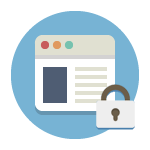
В этом руководстве будут рассмотрены несколько способов осуществить такую блокировку, при этом некоторые из них менее эффективны и позволяют заблокировать доступ к сайтам только на одном конкретном компьютере или ноутбуке, еще одна из описываемых возможностей предоставляет куда больше возможностей: к примеру, вы можете заблокировать определенные сайты для всех устройств, подключенных к вашему Wi-Fi роутеру, будь то телефон, планшет или что-то еще. Описываемые способы позволяют сделать так, чтобы выбранные сайты не открывались в Windows 10, 8 и Windows 7.
Примечание: один из самых простых способов блокировки сайтов, требующий, правда, создание отдельной учетной записи на компьютере (для контролируемого пользователя) — встроенные функции родительского контроля. Они не только позволяют заблокировать сайты так, чтобы они не открывались, но и запуск программ, а также ограничить время использования компьютера. Подробнее: Родительский контроль Windows 10, Родительский контроль Windows 8
Простая блокировка сайта во всех браузерах путем правки файла hosts
Когда у вас заблокированы и не открываются Одноклассники или В контакте, скорее всего дело в вирусе, вносящем изменения в системный файл hosts. Мы же можем вручную внести изменения в этот файл, чтобы запретить открытие определенных сайтов. Вот как это можно сделать.
- Запустите программу блокнот от имени администратора. В Windows 10 это можно сделать через поиск (в поиске на панели задач) блокнота и последующий правый клик по нему. В Windows 7 найдите его в меню пуск, кликните по нему правой кнопкой мыши и выберите пункт «Запустить от имени администратора». В Windows 8 на начальном экране начните набирать слово «Блокнот» (просто так начните набор, ни в какое поле, оно появится само). Когда вы увидите список, в котором будет найдена нужная программа, кликните по ней правой кнопкой мыши и выберите пункт «Запуск от имени администратора».
- В блокноте, в меню выберите Файл — Открыть, пройдите в папку C:\Windows\System32\drivers\etc, поставьте отображение всех файлов в блокноте и откройте файл hosts (тот, который без расширения).
- Содержимое файла будет выглядеть примерно так, как показано на изображении ниже.
- Добавьте строки для сайтов, которые нужно заблокировать с указанием адреса 127.0.0.1 и обычного буквенного адреса сайта без http. В этом случае, после сохранения файла hosts, данный сайт открываться не будет. Вместо 127.0.0.1 можно использовать известные вам IP адреса других сайтов (между адресом IP и буквенным URL должен быть минимум один пробел). См. картинку с пояснениями и примерами. Обновление 2016: лучше создать две строки для каждого сайта — с www и без.
- Сохраните файл и перезагрузите компьютер.
Таким образом, у вас получилось заблокировать доступ к определенным сайтам. Но у этого метода есть и некоторые минусы: во-первых, человек, который хотя бы однажды сталкивался с подобной блокировкой, первым делом начнет проверять файл hosts, даже у меня на сайте есть несколько инструкций, как решить эту проблему. Во-вторых, этот способ работает только для компьютеров с Windows (на самом деле, аналог hosts есть в Mac OS X и Linux, но я не стану касаться этого в рамках данной инструкции). Более подробно: Файл hosts в Windows 10 (подойдет и для предыдущих версий ОС).
Как заблокировать сайт в брандмауэре Windows
Встроенный фаервол «Брандмауэр Windows» в Windows 10, 8 и Windows 7 также позволяет заблокировать отдельные сайты, правда делает это по IP-адресу (который может меняться для сайта со временем).
Процесс блокировки будет выглядеть следующим образом:
- Откройте командную строку и введите ping адрес_сайта после чего нажмите Enter. Запишите IP-адрес, с которым ведется обмен пакетами.
- Запустите брандмауэр Windows в режиме повышенной безопасности (можно использовать поиск Windows 10 и 8 для запуска, а в 7-ке — Панель управления — Брандмауэр Windows — Дополнительные параметры).
- Выберите пункт «Правила для исходящего подключения» и нажмите «Создать правило».
- Укажите «Настраиваемые»
- В следующем окне выберите «Все программы».
- В окне «Протокол и порты не изменяйте настроек.
- В окне «Область» в разделе «Укажите удаленные IP-адреса, к которым применяется правило» отметьте пункт «Указанные IP адреса», затем нажмите «Добавить» и добавьте IP-адрес сайта, который нужно заблокировать.
- В окне «Действие» укажите «Блокировать подключение».
- В окне «Профиль» оставьте отмеченными все пункты.
- В окне «Имя» назовите свое правило (название на ваше усмотрение).
На этом все: сохраните правило и теперь брандмауэр Windows будет блокировать сайт по IP-адресу, при попытке открыть его.
Блокировка сайта в Google Chrome
Здесь рассмотрим, как заблокировать сайт в Google Chrome, хотя этот способ подойдет и для других браузеров с поддержкой расширений. В магазине Chrome для этой цели есть специальное расширение Block Site.
После установки расширения, вы можете получить доступ к его настройкам через правый клик в любом месте открытой страницы в Google Chrome, все настройки на русском языке и содержат следующие опции:
- Блокировка сайта по адресу (и перенаправление на любой другой сайт при попытке входа на указанный.
- Блокировка слов (если слово встречается в адресе сайта, он будет заблокирован).
- Блокировка по времени и дням недели.
- Установка пароля на изменение параметров блокировки (в разделе «убрать защиту»).
- Возможность включить блокировку сайта в режиме инкогнито.
Все эти опции доступны бесплатно. Из того, что предлагают в премиум-аккаунте — защита от удаления расширения.
Скачать Block Site, чтобы заблокировать сайты в Chrome вы можете на официальной странице расширения
Блокировка нежелательных сайтов с помощью Яндекс.DNS
Яндекс предоставляет бесплатный сервис Яндекс.DNS, позволяющий оградить детей от нежелательных сайтов, автоматически блокируя все сайты, которые могут оказаться нежелательными для ребенка, а также мошеннических сайтов и ресурсов с вирусами.
Настройка Яндекс.DNS проста.
- Зайдите на сайт https://dns.yandex.ru
- Выберите режим (например, семейный), не закрывайте окно браузера (на понадобятся адреса из него).
- Нажимаем клавиши Win+R на клавиатуре (где Win — клавиша с эмблемой Windows), вводим ncpa.cpl и нажимаем Enter.
- В окне со списком сетевых подключений нажмите правой кнопкой мыши по вашему Интернет-подключению и выберите «Свойства».
- В следующем окне, со списком сетевых протоколов, выберите IP версии 4 (TCP/IPv4) и нажмите «Свойства».
- В полях для ввода адреса DNS-сервера введите значения Яндекс.DNS для выбранного вами режима.
Сохраните настройки. Теперь нежелательные сайты будут блокироваться автоматически во всех браузерах, а вы будете получать уведомление о причине блокировки. Есть похожий платный сервис — skydns.ru, который позволяет также настроить, какие именно сайты вы хотите заблокировать и контролировать доступ к различным ресурсам.
Как заблокировать доступ к сайту с помощью OpenDNS
Бесплатный для личного использования сервис OpenDNS позволяет не только блокировать сайты, но и многое другое. Но мы коснемся именно блокировки доступа с помощью OpenDNS. Инструкция ниже требует некоторого опыта, а также понимания, как именно это работает и не вполне подойдет начинающим, так что если сомневаетесь, не умеете самостоятельно настроить простой Интернет на компьютере, лучше не беритесь.
Для начала, вам потребуется зарегистироваться в OpenDNS Home для бесплатного использования фильтра нежелательных сайтов. Сделать это можно на странице https://www.opendns.com/home-internet-security/
После ввода данных для регистрации, таких как адрес электронной почты и пароль, вы попадете на страницу такого вида:
На ней имеются ссылки на англоязычные инструкции по смене DNS (а именно это и потребуется для блокировки сайтов) на компьютере, Wi-Fi роутере или DNS-сервере (последнее больше подходит для организаций). Можете ознакомиться с инструкциями на сайте, но кратко и по-русски эту информацию я дам и здесь. (Инструкцию на сайте все равно нужно открыть, без нее вы не сможете перейти к следующему пункту).
Для изменения DNS на одном компьютере, в Windows 7 и Windows 8 зайдите в центр управления сетями и общим доступом, в списке слева выберите пункт «Изменение параметров адаптера». Затем кликните правой кнопкой мыши по подключению, используемому для выхода в Интернет и выберите пункт «Свойства». Затем в списке компонентов подключения выберите TCP/IPv4, нажмите «Свойства» и укажите DNS, указанный на сайте OpenDNS: 208.67.222.222 и 208.67.220.220, затем нажмите «Ок».
Указываем предоставленный DNS в параметрах подключения
Кроме этого, желательно очистить кэш DNS, для этого запустите командную строку от имени администратора и введите команду ipconfig /flushdns.
Для изменения DNS в роутере и последующей блокировки сайтов на всех устройствах, подключенных к Интернету с помощью него, пропишите указанные DNS сервера в настройках WAN подключения и, если у вашего провайдера используется Динамический IP-адрес, установите программу OpenDNS Updater (будет предложено далее) на компьютер, который чаще всего бывает включен и всегда подключен к Интернету через данный роутер.
Указываем имя сети на свое усмотрение и загружаем OpenDNS Updater, если нужно
На этом готово. На сайте OpenDNS можете перейти к пункту «Test your new settings», чтобы проверить, все ли было сделано правильно. Если все в порядке, вы увидите сообщение об успехе и ссылку для перехода в панель администрирования OpenDNS Dashboard.
Прежде всего, в консоли, вам потребуется указать IP-адрес, к которому будут применяться дальнейшие настройки. Если же у вашего провайдера используется динамический IP адрес, то потребуется установка программы, доступной по ссылке «client-side software», а также предлагаемой при назначении имени сети (следующий шаг), она будет отправлять данные о текущем IP адреса вашего компьютера или сети, если используется Wi-Fi роутер. На следующем этапе потребуется задать имя «контролируемой» сети — любое, на ваше усмотрение (скриншот был выше).
Укажите, какие сайты блокировать в OpenDNS
После того, как сеть добавлена, она появится в списке — кликните по IP адресу сети, чтобы открыть настройки блокировки. Вы можете установить заранее подготовленные уровни фильтрации, а также заблокировать любые сайты в разделе Manage individual domains. Просто введите адрес домена, поставьте пункт Always block и нажмите кнопку Add Domain (Вам также будет предложено заблокировать не только, например, odnoklassniki.ru, но и все социальные сети).
После добавления домена в список блокировки также требуется нажать кнопку Apply и подождать несколько минут до тех пор, пока изменения вступят в силу на всех серверах OpenDNS. Ну а после вступления всех изменений в силу, при попытке зайти на заблокированный сайт вы увидите сообщение о том, что сайт заблокирован в данной сети и предложение связаться с системным администратором.
Фильтр веб-контента в антивирусах и сторонних программах
Многие известные антивирусные продукты имеют встроенные функции родительского контроля, с помощью которых можно заблокировать нежелательные сайты. В большинстве из них, включение данных функций и управление ими интуитивно понятно и не вызывает сложностей. Также возможности блокировки отдельных IP-адресов есть в настройках большинства Wi-Fi роутеров.
Кроме этого, существуют отдельные программные продукты, как платные, так и бесплатные, с помощью которых можно установить соответствующие ограничения, среди которых — Norton Family, Net Nanny и многие другие. Как правило, они обеспечивают блокировку на конкретном компьютере и снять ее можно с помощью ввода пароля, хотя бывают и иные реализации.
Как-нибудь я еще напишу о таких программах, а это руководство пора завершать. Надеюсь, оно будет полезным.
А вдруг и это будет интересно:
Почему бы не подписаться?
Рассылка новых, иногда интересных и полезных, материалов сайта remontka.pro. Никакой рекламы и бесплатная компьютерная помощь подписчикам от автора. Другие способы подписки (ВК, Одноклассники, Телеграм, Facebook, Twitter, Youtube, Яндекс.Дзен)
с файлом hosts не работает приёмчик. Все сделала, перезагрузила — и вот они, Вконтакте и прочие сайты — открываются, как ни в чем не бывало.
А может у вас стоит какая-то программа (антивирус), которая следит за файлом hosts и отменяет изменения? Просто многие нежелательные программы тоже вносят туда свои записи.
Елена, благодаря вашему комментарию я понял как исправить это. Когда у меня тоже не получилось, уже хотел сворачивать процедуру. НО увидев эту ветку, подумал «в чем же может быть причина»! И оказывается действительно из-за невнимательности! Когда сохраняешь файл hosts, он сохраняет отдельно такой же текстовый документ НО не меняет значение в самом файле hosts. Нужно у этого файла который хотим изменить в свойствах убрать галочку «Только чтение». И повторить процедуру с внесением изменений в него. И жмём «Сохранить как …» и выбираем его. Только тогда ваше изменение сработает!
Здравствуйте Дмитрий. Некоторое время назад возникла проблема защиты своей дочери от некоторых прелестей интернета, а также ограничение времени проводимого ею в сети. И начиная с KIS2012 я использую антивирусник и в качестве няньки в том числе. И не подумайте, что я пытаюсь рекламировать продукты Касперского, просто я знаю много людей у которых стоит куча прог на разные случаи жизни, одна анти-баннер, другая анти-спам, третья для проверки флэшек, ещё одна работает из облака, пара тройка каких-то их дублируют, часть из них бесплатного распространения, остальные ломаные. Спрашивается зачем? Стоимость годовой подписки на нормальный антивирусник (KIS не панацея, есть антивирусники, которые превосходят каспера) 25-50$ и это для нескольких компов.
Здравствуйте. Я с вами вполне согласен и сам не рекомендую держать тысячу программ для якобы разных целей, когда один качественный продукт все это делает (особенно ваш пункт с проверкой флешек часто встречается на компьютерах).
А как заблокировать атакующий сайт? Т.е, чтобы атакующий сайт не входил в браузер?
Чем вызван вопрос:
Вот эта рекламная штука сама, самопроизвольно открывает новую страницу в браузере мозила:
Как убить эту заразу? Чтобы она забыла дорогу к моему IP ? Чтобы антивирус (Аваст) или браузеры не пускали его?
Сергей, технически открытие этого окна браузера происходит не с его стороны, а с вашей (т.е. никто вас не атакует). Вы можете заблокировать адрес, но окно у вас все равно будет открываться, просто с ошибкой. А помощь по вопросу вы найдете здесь, думаю: https://remontka.pro/reklama-v-brauzere/
Здравствуйте. Скорее всего Ваш ПК заражён рекламным софтом (Malware). Вам поможет adwcleaner.
Помогите, пожалуйста, при открытии от имени администратора в папке etc нету hosts, хотя при обычном входе, все есть, но там не дает поставить блокировку сайта, просит разрешения администратора, а т. к. администратор я, то не знаю где искать это разрешение. Заранее спасибо!
Нина, по-моему вы что-то не так делаете, что при открытии от имени администратора у вас там нет hosts. В окне открытия файла внизу, где написано Текстовые документы поставьте Все файлы и должны увидеть. (если через блокнот открываете).
Здравствуйте! поставил родительский контроль на (соц сеть VK ), Роутер Dir-300 через яндекс ищет но не заходит блокирует, если пишешь в адресной строке появляется замочек и он входит как в браузере так и на телефоне, как все таки сделать правильно не пойму
Не работает фишка с host. Хотел заблокировать доступ сайту megogo.net. Сделал запись в файле —
91.239.53.200 megogo.net
результата-ноль.
А вы сделайте запись, начинающуюся с 127.0.0.1
Сделал запись 127.0.0.1 сайт.com
Да сайт.com блокируется, но сайт.com/live , сайт.com/history и прочие сайт.com/*.* — открываются всё также без проблем (точнее внаглую).
Странное поведение. А если брандмауэром заблокировать?
Ой! Печаль — тоска Я как клацаю сохранить, мне выкидает: у вас нет прав на сохранения в этой папке. Для получения разрешения обратитесь к администратору.
Запускали блокнот от имени администратора?
А блокнот разве открывается от имени админа, там строки такой нет.
Легко открывается, также через правый клик и есть там строка такая…
я открывал блокнот от имени админа, но при сохранении не в текстовом txt а при замене, пишет отказано в доступе. а при сохранении РЯДОМ hosts.txt сохраняет, но толку ноль.
Странно. Тогда для начала попробуйте стать владельцем файла hosts и предоставить себе права записи в него.
Самый легкий способ обойти администратора — скопировать hosts внести в него изменения, а потом вернуть назад с заменой
у меня тоже нет такой строки. как открыть администратором? нет строки вот скрин
Запустите блокнот от имени администратора. А в нём уже файл — открыть и откройте этот самый файл hosts. Вот здесь подробнее: https://remontka.pro/izmenit-hosts/
Олег, в 10-ке открывается. ЛКМ на «Пуск», в «полотенце» по блокноту ПКМ — Дополнительно — Запуск от имени «админа». Причём, хоть прикреплён блокнот к панели задач , хоть нет. Paint — тоже самое, а вот штатный калькулятор — нет. Вообще, если комп просит «админа» и Вы им реально являетесь, достаточно повторить «открытие», а не лазить по учёткам. Был бы признателен Дмитрию за совет в плане избавления от назойливого спама в почте Mail.ru. Вот это для меня -действительно геммор. Какой антиспам посоветуете?
А вы почту в веб-интерфейс получаете или в программу на компьютере? А вообще, я уже тыщу лет не пользовался анти-спамами, всё, что связано со спамом у меня настроено средствами самого почтового сервиса (gmail)
Здравствуйте, у меня такой вопрос: Возможно ли заблокировать сайт google при помощи Wi Fi роутера 3com? Да, там есть заблокировать сайты, но почему-то с сайтами c протоколом https не всегда срабатывает.
Сделал через hosts, сделал opendns, два дня сын не мог в одноклассники попасть, на третий день сидит хоть бы что. Проверил втихоря hosts, изменений нет после меня, opendns работает, а сын в одноклассниках. На два дня только хватило.
Прокси? Расширение в браузере для прокси или vpn? Веб-анонимайзер?
Вот и основной минус всех этих советов. Квалификация блокируемых, превышает, порой значительно, квалификацию блокирующих. Причем иногда, способы обхода, создают дополнительные дыры в безопасности. Утечка паролей, появление троянов.
Если нужна блокировка, то лучше организовывать ее просто по времени доступа, а не контенту. И настраивать в роутере. Во 1 его проще защитить паролем, а во 2 на запретные сайты можно попасть не только с ПК, а иногда даже с холодильника.
Если нужны средства реального управления трафиком на рутере, то смотрите в сторону OpenWRT (если, конечно, оно есть для Вашего рутера)
openwrt.org
Здравствуйте, Дмитрий, извиняюсь за сообщение не в тему, но все же. Недавно на Win10 увидел сообщение про неполадки HDD, предложило архивацию. При включении компьютера после загрузки биоса выдается сообщение про бэкап, в Aida x64 в S.M.A.R.T: Reallocated Sector Count Предсказание сбоя: надвигается потеря данных. Как я понял, hdd надо менять и делать это быстро с бэкапом всех данных?
Вероятнее всего, да. До этого были проблемы с HDD? Хотя в любом случае, на баг не похоже..
Здравствуйте! А возможно ли ограничить доступ в ВК к конкретным пабликам? Мне социальная сеть нужна, а вот некоторые паблики меня отвлекают от работы, на которые я захожу регулярно. Я пробовал через hosts — не получается, через антивирус ESET NOD — не получается, через программу KinderGate. Родительский контроль — не получается. Существует ли такая программа или способ, который поможет мне закрыть доступ к конкретным страницам в Вконтакте?
Мне такой способ неизвестен. Но не исключаю, что есть.
Я бы покопался во встроенных функциях родительского контроля Windows еще, может там получится. Просто задачи не было ни разу, потому точно ответить и не могу.
В Comodo Firewall можно блокировать и хосты и конкретные сайты…
Большое спасибо автору, постоянно забываю о этих правилах
Здравствуйте. Скажите пожалуйста, можно ли блокировать не по сайту, а по ключевым словам? Конкретная задача: надо заблокировать мультфильм «Маша и медведь», при этом сами сайты с видео, в том числе и youtube, должны работать.
Здравствуйте.
Способы есть. Я лично не экспериментировал, но вот что быстро нашел:
расширение WebFilter Pro для Firefox и Chrome
некоторые роутеры в своих настройках поддерживают такую блокировку.
k9webprotection.com (англ)
Также, уверен, что должно быть реализовано в каких-то фаерволах, но конкретных не подскажу.
как с помощью hosts заблокировать доступ ко всем сайтам кроме одного?